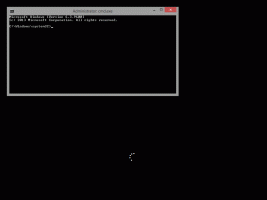Deaktiver Smart Screen i Edge helt i Windows 10
I en av våre tidligere artikler dekket vi hvordan deaktiver Smart Screen for nedlastinger i Edge. I dag skal vi se hvordan du deaktiverer Smart Screen-funksjonen helt i Edge i Windows 10.
Microsoft Edge er den nye nettleseren som Microsoft opprettet for å erstatte den gode gamle Internet Explorer. Microsoft Edge er ment å være raskere og støtte alle moderne nettstandarder. Edge er implementert som en universell app.
SmartScreen-filteret er en teknologi som opprinnelig ble designet for Internet Explorer for å beskytte brukere mot ondsinnede nettsteder og nettapplikasjoner. Den ble integrert med IE8 og IE9 (som etterfølgeren til IE7s Phishing-filter). Smart Screen ble lagt til i File Explorer i Windows 8. I Windows 10 implementerte Microsoft også SmartScreen-funksjonen i Edge-nettleseren.
Når det er aktivert, sender Smart Screen-filteret informasjon om hvert nettsted du besøker, og hver fil du besøker laste ned eller kjøre til Microsofts servere, hvor denne informasjonen vil bli analysert og sammenlignet med deres skadelige lister. Hvis Windows får en negativ tilbakemelding om appen eller nettstedet fra serveren, vil det foreslå at du fortsetter med forsiktighet.
Hvis du ikke er fornøyd med Smart Screen aktivert i Edge, kan du deaktivere den som følger.
Deaktiver Smart Screen i Edge i Windows 10
- Åpen Registerredigering.
- Gå til følgende registernøkkel:
HKEY_LOCAL_MACHINE\SOFTWARE\Policies\Microsoft\MicrosoftEdge\PhishingFilter
Tips: se Hvordan hoppe til ønsket registernøkkel med ett klikk.
Hvis du ikke har en slik nøkkel, er det bare å lage den.
- Her, opprett en ny 32-biters DWORD-verdi og navngi den AktivertV9. La verdidataene være 0 for å deaktivere Smart Screen-funksjonen i Edge.
Merk: Selv om du er det kjører en 64-bits Windows-versjon, må du fortsatt opprette en 32-biters DWORD-verdi. -
Logg av Windows 10 for å bruke endringene som er gjort av denne tilpasningen.
Det er det. For å gjenopprette standardoppførselen, må du slette den nevnte EnabledV9-verdien og logge av Windows 10.